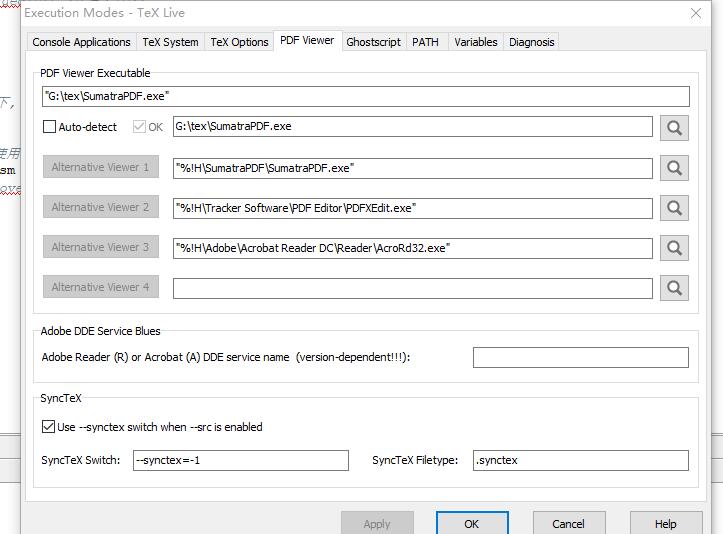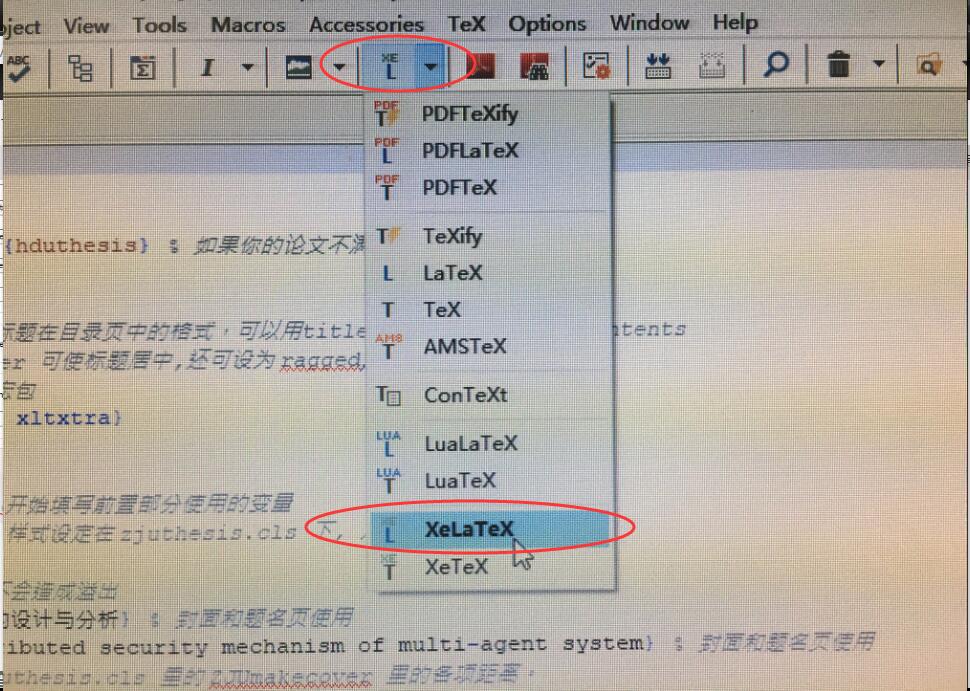模板上游1:ZJU-Awesome
模板上游2: HDU
模板改造者: Chaoping Ding&&Mingying Huang
如有问题请联系:[email protected]
为了方便学位论文的排版,让作者专心于内容, 根据《杭州电子科技大学研究生学位论文格式统一要求(杭电研[2012]311号)》,并结合实际,改造设计了相应的LaTeX模版。
利用TeX Live+WinEdt+SumatraPDF编写大论文,支持中文编码。
若要安装 TeXLive ,推荐下载 TeXLive 的 ISO 镜像,因为在线安装下载过程会很慢。如果网速快也可以在线安装。下载地址:http://mirror.ctan.org/systems/texlive/Images/ (该地址会自动分配速度最快的镜像)。
下载完成后,挂载镜像,执行 install-tl-windows.bat 或者 install-tl-advanced.bat 开始安装。 按照自己的需求进行设置,完成后点“安装 TeXLive” 等待安装结束即可。 TeX Live安装文档
最后还需要手动配置环境变量,在高级系统设置的环境变量页面中,系统变量里面找到 PATH,并在末尾添加“;C:\texlive\bin\win32”(在本例中路径为 C:\texlive\ ,请根据实际情况自行更换路径。效果以打开命令提示符,能正常执行latex命令为准。
- 下载完成之后就是更改WinEdt的配置了。先配置编译引擎为TeX Live。选择Options->Execution Modes->Tex System,把TeX Root更改为TeX Live 的安装路径,把TeX Bin中的路径更改为TeX Live子文件夹”\bin\win32”,后面的两个选择Auto-detect就可以了,点击应用后会自动刷新编译器。
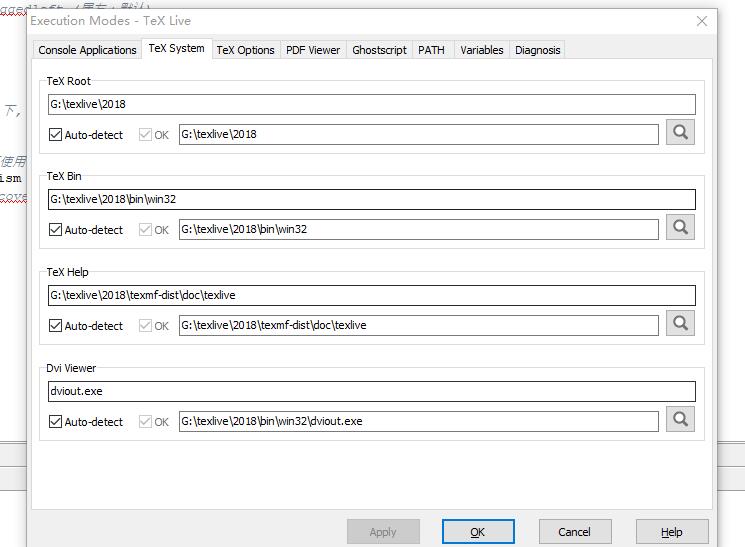
- 然后更新PDF预览器。在Options->Execution Modes->PDF Viewer 中把包含SumatraPDF.exe的路径替换原来路径,这样就行了。选择SumatraPDF是因为这个阅读器非常轻量,而且能够支持反向搜索,点击PDF中的文字可以快速定位到相应的代码位置,非常方便。
使用mac或者linux的用户可以通过下面的途径下载Adobe字体,解压放到~/Library/Fonts目录下(如果不知道怎么放入————第一步:打开访达;第二步:按住shift+command+g,这时候就出现了~/Library目录,再进入Fonts目录,把字体放入即可) 第三步:把解压的字体包直接放入到Fonts目录,保存即可),即可解决编译时出现的字体找不到错误。
2.2、 OS X (MacTeX2016 不低于 OS X Yosemite 通过)
拷贝 .latexmkrc 到家目录
$ cp latexmkrc_mac ~/.latexmkrc
使用latexmk 命令进行编译。 如果您遇到编译错误,请检查是否正确安装mactex和以上字体包。
$ latexmk main
2.3、 windows (仅在TexLive2016 on windows10 测试):
首先在环境变量里设置$HOME,一般是C:\Users\<username>
添加或修改 .latexmkrc前,请做好备份。
\> copy latexmkrc_win %HOME%\.latexmkrc
一样使用 latexmk 命令进行编译。 如果您遇到编译错误,请检查是否正确安装texlive和以上字体包。
首先添加或修改 .latexmkrc,请做好备份。
$ cp latexmkrc_linux ~/.latexmkrc
然后使用 latexmk 命令进行编译。 如果您遇到编译错误,请检查是否正确安装texlive以上字体包。
windows和Linxu 皆使用 TeXLive 2016 安装 TeXLive 2016 中文文档
论文编译时间通常在20秒以上, 为减少论文修改时的查错成本, 强烈建议设置实时编译。 方案如下:
由于 OS X 默认的 Preview 不支持自动刷新,
所以不得不安装 skim pdf 阅读器,
若不信任此应用,请参照之后方法自行解决。
安装完成后,在 Sync(同步) 设置处打开 Check for file Changes。
同时修改家目录的 latexmkrc 文件。(如果您使用的是 OS X 默认 sed 请执行)
$ sed -i '' -e '$ d' ~/.latexmkrc
$ echo "\$pdf_previewer = 'open -a /Applications/Skim.app %O %S';" >> ~/.latexmkrc
现在修改论文源码前,可以在 main.tex 的路径下输入命令
$ latexmk -pdf -pvc -xelatex main
为简化需要在终端输入的命令,可以在日常设定的 rc 文件中自行加入一个 alias
如果仅仅编译一次论文,则在论文根目录下输入命令
$ latexmk main
若出现连续几次编译错误并且确信论文源码并无语法错误,则可以尝试清空临时文件的命令再编译
$ latexmk -c && latexmk main
有洁癖的极端处女座,可以输入以下内容保证每次实时编译都清理临时文件:
$ echo "\$clean_ext = 'synctex.gz synctex.gz(busy) acn acr alg aux bbl bcf blg brf dvi fdb_latexmk glg glo gls idx ilg ind ist lof log lot lox out paux pdfsync run.xml toc';">>~/.latexmkrc
├── clean.bat % windows的清理批处理
├── contents % 被引用的内容 不可嵌套引用
│ ├── abstract_chinese.tex
│ ├── abstract_english.tex
│ ├── intro.tex
│ ├── whyla.tex
│ ├── elem.tex
│ ├── sum.tex
│ └── thanks.tex
├── main.tex % 论文主源码(通过 include 以上文件来组成论文内容)
├── figures % 引用图片目录
│ ├── ...
│ ├── ...
│ └── ...
├── gbt7714-2005.bst % 参考文献样式(南京大学胡海星)
├── logo
│ ├
│ └── HDUlogo.pdf
├── references % 论文引文数据库 自行维护
│ └── test.bib
├── hduthesis.cls % 论文全书样式 小心查看和修改 避免手残
└── ...通过 latexmk main 将论文编译出来后,请检视内容尝试理解本论文模板。
建议使用TeXLive 2016及以上发行版,并采用XeLaTeX进行编译。 论文模板属于学习交流性质, 暂无任何官方机构为本模板合法性背书。 另请妥善维护自己的论文资料, 对论文排版过程中造成的不可预见的意外本人概不负责。
目前已知的一个难解问题在于生僻字的排印问题: 如果在论文段落以外的区域排版生僻字,将高于当前行基线一个微小的单位。 本人提供一个不得已为之的解法:为此生僻字预留一个em框(可能涉及更动论文模板,请参照修改), 在论文输出后利用OS X 的 Preview 提供的编辑功能补上该生僻字的文本框。
MIT
欢迎 issue 和 PR,方便大家一起探讨